
De SOCKS5 proxies worden niet vaak gebruikt in combinatie met de FireFox browser, aangezien het HTTP(s) protocol hier ook voor gebruikt kan worden. Mocht dit toch nodig zijn dan kan onderstaande uitleg gevolgd worden om de SOCKS5 proxy op de juiste manier in te stellen.
Een SOCKS5 proxy in de Mozilla Firefox browser is zeer makkelijk en kan vrijwel niet misgaan. Om het proces nog sneller te maken hebben wij een tutorial geschreven welke gevolgd kan worden. Na het volgen van deze handleiding is de SOCKS5 proxy op de juiste manier ingesteld.
Aangezien Mozilla Firefox individuele proxy instellingen heeft is het een verstandig keuze om deze browser te gebruiken in combinatie met proxies. Het hebben van individuele proxy instellingen betekent eigenlijk dat de ingestelde proxy alleen werkt op de browser en niet op de hele computer.

Stap 1:
Open de Mozilla FireFox browser.
Stap 2:
Open rechtsboven het menu.

Stap 3:
Selecteer in het menu de optie “opties”.
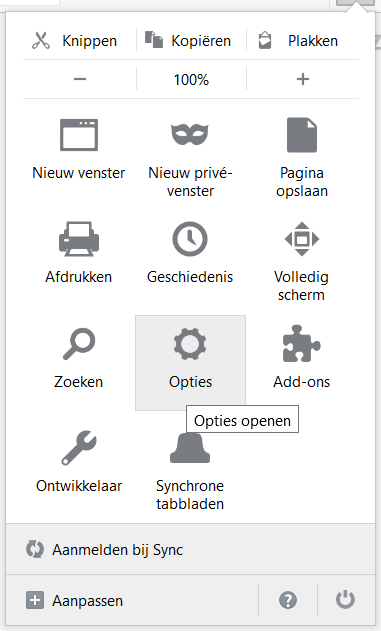
Stap 4:
Selecteer links het tabblad “Geavanceerd”.
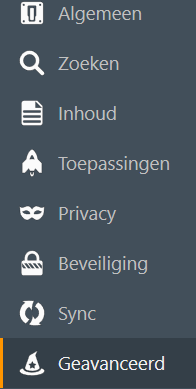
Stap 5:
Selecteer vervolgens boven het tabblad “Netwerk”.

Stap 6:
Druk op de “Instellingen” knop achter het kopje verbinding.

Stap 7:
Selecteer de optie “Handmatige proxyconfiguratie”.
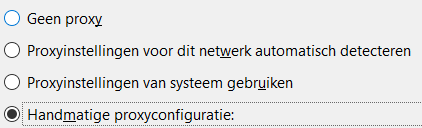
Stap 8:
Voer het formulier in op de volgende manier;
SOCKS5-host: Je proxy IP adres.
Poort: De bijbehorende poort.
Laat alle overige velden, zoals; HTTP-Proxy leeg!
Selecteer: SOCKS v5
Selecteer: Externe DNS
Niet selecteren: Niet om authenticatie vragen als wachtwoord is opgeslagen.
Stap 9:
Selecteer de optie “Niet om authenticatie vragen als wachtwoord is opgeslagen”.
Stap 10:
De browser zal meteen of na het opvragen van een website vragen om in te loggen bij de proxy. De gebruikersnaam
en het bijbehorende wachtwoord zijn te vinden in het dashboard.
Vanaf nu is je nieuwe proxy ingeschakeld.

Wil je zeker weten dat je proxy werkzaam is, volg dan de volgende handleiding:
Testen of de proxy naar behoren werkt
Voorkom dat je eigen IP adres alsnog uitlekt, dit kun je doen door WebRTC en Flash Player
uit te schakelen.
Voorkomen van een lekkende
WebRTC.
Voorkomen van een lekkende
Flash Player.
Ben je er niet uitgekomen?
Neem nu contact op en wij helpen je verder.



